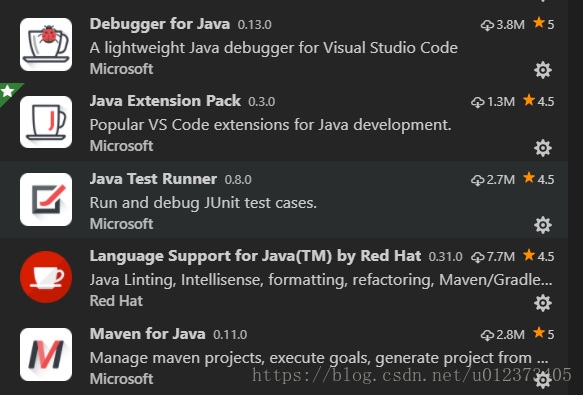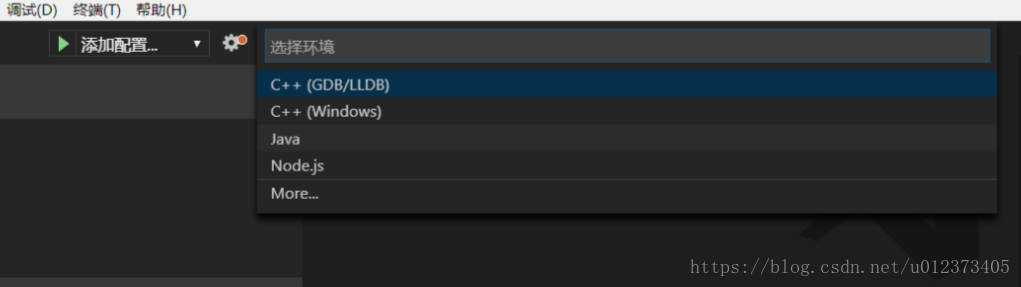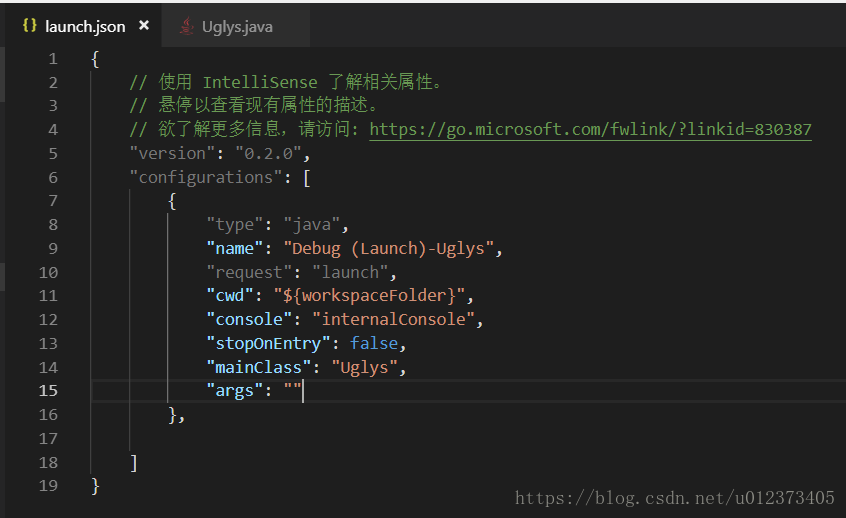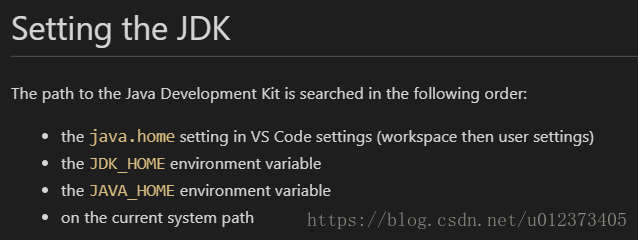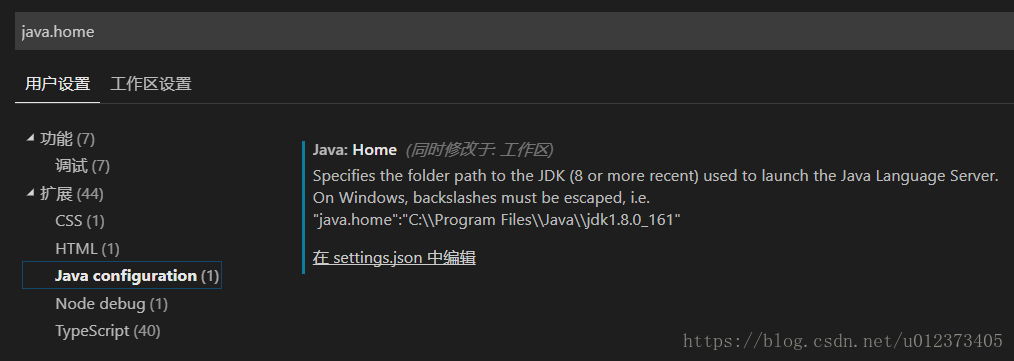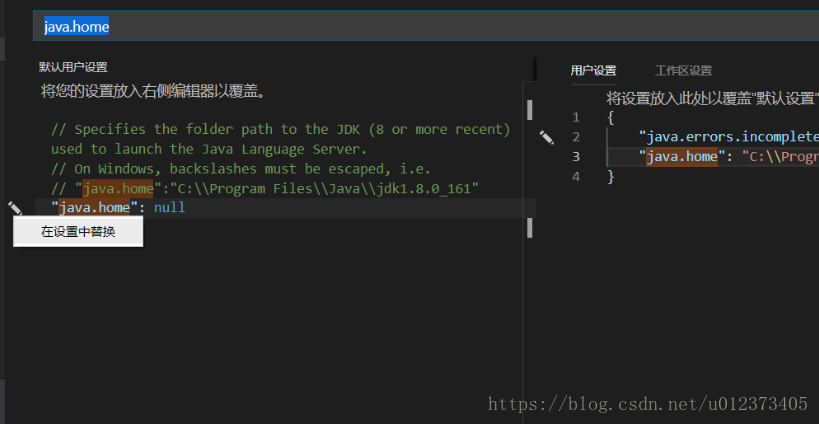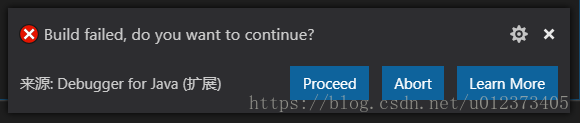Visual Studio Code 配置java開發環境
最近在學習演算法,有時需要在自己的機器上除錯一下程式碼。有些演算法題目的題解是用java編的,因為這類程式碼只是單個的java檔案,所以不想動用MyEclipse那樣的重型工具。正好機器上有一個輕量級的VS Code,我就試著在上面搭了一個java開發環境。
VS Code本身是不支援除錯java程式的,但它支援通過安裝擴充套件來實現開發和除錯程式。本文簡單記錄一下配置過程和遇到的問題。整個配置過程並不是一帆風順,但好在問題都被我有意或無意地解決了。步驟看起來很雜亂,但是有效的步驟只有三、四步,適用的VS Code版本是1.27.2。
1. 首先準備好一個java檔案,在VS Code中開啟字尾名是.java的檔案,程式會彈出安裝Java Extension Pack
2. 外掛安裝成功後,並不能直接執行java程式,還需要編輯配置檔案。開啟除錯視窗(快捷鍵 Ctrl+Shift+D),點選右上角的齒輪icon(如果出現錯誤提示請先開啟一個資料夾以進行高階除錯配置,也就是說只打開java檔案還不夠,還需要開啟java檔案所在的目錄。)會提示選擇環境,點選java,自動在當前工作目錄下生成一個launch.json檔案。
3. 生成的配置檔案有3項配置,我把沒有用的配置刪掉,編輯mainClass屬性指定主類,剩下的內容如上圖所示。如果主類在更深的資料夾中,它也可以指定為"com.abc.def.class"的形式。
4. 此時可以試著敲擊F5看程式能否執行,如果出現錯誤提示“Java runtime could not be located”,說明JAVA環境變數配置有問題。點開錯誤提示的管理擴充套件,看到有如下幾種設定SDK的方式。我配置了JAVA_HOME和系統環境變數後,成功運行了一次程式,之後竟又出現同樣的錯誤提示。於是我又按照第一種方式進行配置。
5. 選擇檔案->首選項->設定,開啟Settings,在搜尋框裡搜尋java.home,點選右側視窗“在settings.json中編輯”連結
6. 點選如下介面左側的鉛筆icon,在設定中替換,右側視窗的使用者配置會增加一條java.home配置,屬性值設為JAVA SDK的絕對路徑"C:\\Program Files\\Java\\jdk1.8.0_121"。用同樣的方法更改工作區設定,這些設定會覆蓋預設設定。
7. 如果配置成功,重啟VS Code後,底部提示欄會出現一個100% Starting Java Language Server的提示,程式碼編輯器中被插入Run|Debug按鈕。
8. 點選Run,或按F5開始除錯程式,如果出現錯誤提示"Build failed, do you want to continue?",一般是程式程式碼有問題,如果確定程式碼沒問題,可以點選Learn More尋找其他的解決方案。我在遇見這個錯誤的時候,感覺程式碼上沒問題,但換了一段程式碼後,問題解決。
9. 再次執行程式,又丟擲異常,這屬於是激動造成的低階錯誤,import java.util.ArrayList;後,問題解決。
Exception in thread "main" java.lang.Error: Unresolved compilation problem:
ArrayList cannot be resolved to a type至此,環境配置成功。
VS Code能滿足日常開發和除錯的最低需求。整體上,用它編輯和除錯程式碼給人一種簡約迅捷,身心愉悅的感覺。